1、使用管理员用户验证成功后,按“#”号键进入指纹锁本地设置页面
2、选择“2.用户管理”
3、按“1”、“2”翻页选择对应的用户
4、选择“1.添加操作”
5、任一按“1”、“2”、“3”或“4”选择要给该用户添加的信息(依次对应“添加指纹”、“添加密码”、“添加感应卡”或“添加防挟持密码”)。
注:如果是添加CPU卡,在此界面下需根据提示,先刷一次CPU卡,然后设置6位卡密码,再刷一次CPU卡,才可完成CPU的添加。
◆ 指纹锁初次上电使用,此时必须要添加主用户才可使用

原创 | 2022-11-19 11:11:20 |浏览:1.6万
1、使用管理员用户验证成功后,按“#”号键进入指纹锁本地设置页面
2、选择“2.用户管理”
3、按“1”、“2”翻页选择对应的用户
4、选择“1.添加操作”
5、任一按“1”、“2”、“3”或“4”选择要给该用户添加的信息(依次对应“添加指纹”、“添加密码”、“添加感应卡”或“添加防挟持密码”)。
注:如果是添加CPU卡,在此界面下需根据提示,先刷一次CPU卡,然后设置6位卡密码,再刷一次CPU卡,才可完成CPU的添加。
◆ 指纹锁初次上电使用,此时必须要添加主用户才可使用


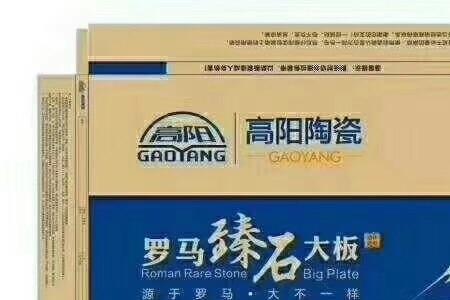


Copyright 2005-2020 www.kxting.com 版权所有 |  湘ICP备2023022655号
湘ICP备2023022655号
声明: 本站所有内容均只可用于学习参考,信息与图片素材来源于互联网,如内容侵权与违规,请与本站联系,将在三个工作日内处理,联系邮箱:47085,1089@qq.com